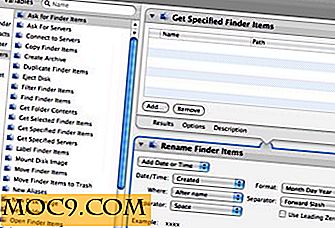Erste Schritte mit Inkscape
Die meisten Bilder im Web wie JPG, PNG und GIF sind Rasterbilder - Raster mit Pixeln, die jeweils einen Farbwert enthalten. Rasterbilder eignen sich hervorragend für Fotos von echten Menschen und Ereignissen, haben aber Nachteile. Wenn Sie ein Rasterbild nach oben oder unten skalieren, verlieren Sie Daten und / oder Klarheit im Bild. Die Farbintensität kann auch bei Conversions und Komprimierungen verloren gehen, sodass Sie eine verfälschte Version von dem bekommen, was Sie einmal wollten. Eine gute Alternative für viele Situationen ist die Verwendung von Vektorgrafiken . Inkscape ist ein leistungsfähiges Programm zum Zeichnen freier Vektorgrafiken für Windows, Linux und Mac. In diesem Handbuch erfahren Sie, wie Sie mit diesem Programm Ihre eigenen glatten, farbenfrohen und skalierbaren Grafiken erstellen können.
Vorteile von Vektorgrafiken
Bei Vektorgrafiken haben Sie kein Pixelraster, Sie haben eine Menge unabhängiger Formen. Jede Form kann beliebig bewegt, gequetscht oder gefärbt werden. Da es sich auf Formen statt einzelner Pixel stützt, sehen Vektorgrafiken "cartoonartiger" aus als ihre Raster-Gegenstücke. Aus diesem Grund ist Vektor im Allgemeinen für Fotorealismus ungeeignet, eignet sich aber sehr gut für Dinge wie Icons, Webcomics und Hintergrundbilder. Im Vergleich zu Rastergrafiken finden viele, dass Sie beim Erstellen und Bearbeiten von Vektorgrafiken viel schneller und flexibler arbeiten und einzelne Elemente viel einfacher verwalten können. Die folgenden Bilder sind die Art von Dingen, die Sie beim Zeichnen mit Vektorgrafiken erwarten können.



Inkscape ist in den Standard-Repositories für viele Linux-Distributionen verfügbar. Wenn nicht, kann es für alle Plattformen auf der Inkscape-Website heruntergeladen werden.
Grundformen
Sobald Sie Inkscape installiert und gestartet haben, wird der Hauptbildschirm geöffnet.

Wir können mit dem Erstellen von Grundformen beginnen, indem Sie im linken Bereich ein Formwerkzeug auswählen. Beginnen Sie mit dem Rechteck und ziehen Sie die Box auf die gewünschte Größe.

Jeder der Punkte, die Sie an den Ecken sehen, kann gezogen und gedehnt werden, wann immer Sie möchten.
Komplexe Formen
Formen komplizierter, dass Kreise und Rechtecke auch in Inkscape verwendet werden können. In diesem Beispiel erstellen Sie einen Stern mit 8 Punkten, indem Sie links auf Sterne und Polygone klicken und die Optionen unter Neu oben auf dem Bildschirm verwenden.

Färbung
Sie können Füll- und Farboptionen festlegen, indem Sie Ihre Form auswählen und im Menü " Objekt"> "Füllung und Kontur" wählen. Auf der rechten Seite sehen Sie ein neues Feld, in dem Sie verschiedene Farben und Stile für die Kontur (Strich) und die Hauptfarbe (Füllung) auswählen können.

Ihre Füllung muss keine feste Farbe sein, Sie können ebenso einfach einen linearen oder kreisförmigen Verlauf anwenden und das Farbmuster Ihres Farbverlaufs bearbeiten.

Formen zeichnen
Oft benötigen Sie Formen, die Inkscape nicht bereitstellen kann. Es gibt eine Reihe von Möglichkeiten, um diese Formen zu erstellen, aber ein guter Anfang ist, wenn Sie lernen, das Bezier- und Linienwerkzeug zu verwenden. Mit diesem Werkzeug können Sie eine grobe Kontur mit geraden Linien erstellen und dann nach Bedarf Kurven erstellen.
Wählen Sie zunächst das Bézier-Werkzeug von links aus und beginnen Sie mit dem Klicken auf die Punkte, die die gesuchte Grundform bilden.

Um diese Kanten abzurunden, müssen wir einige Griffe aus den Punkten ziehen, die wir krümmen wollen. Wählen Sie das Werkzeug " Pfade nach Knoten bearbeiten" und kehren Sie zu Ihrem Bild zurück. An jedem Punkt in Ihrer Form ruft Inkscape einen Knoten auf . Um eine Kurve zu erstellen, halten Sie die Umschalttaste gedrückt und ziehen einen Griff aus dem Knoten. Wenn Sie den Griff bewegen, wirkt sich dies auf die Größe und den Winkel Ihrer Kurve aus.

Dies ist die Art von Dingen, die am besten durch die Praxis verstanden werden können, aber sobald Sie dieses Werkzeug beherrschen, sind Sie ein langer Weg in Richtung komplexer Vektorgrafiken.
Es gibt viel mehr in Inkscape, als möglicherweise in einem kleinen Führer wie diesem abgedeckt werden könnte, aber die hier gezeigten Werkzeuge können Sie weit führen. Je mehr Desktopumgebungen und Webbrowser Unterstützung für Vektorgrafiken erhalten, desto größer wird die Nachfrage nach Tools wie Inkscape.
Bildnachweis: Vectorportal, Horia Varlan, Formatbrain